パソコンで簡単に、テレビで見ることのできるDVDビデオを作ることのできる「DVD Flick(DVDフリック)」のダウンロード方法と、Windows10にインストールするまでを紹介します。
DVD Flickは海外製のアプリです。こちらからアクセスしてアプリをダウンロードします。
○DVDフリックダウンロード
サイトが表示されたら「Download DVD Flick」をクリックします。
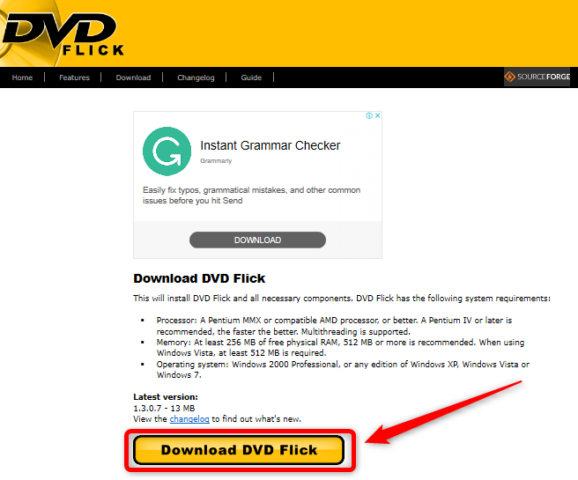
画面が切り替わりますので、少々待ちます。
画面の下に出てきた「実行」をクリックします。
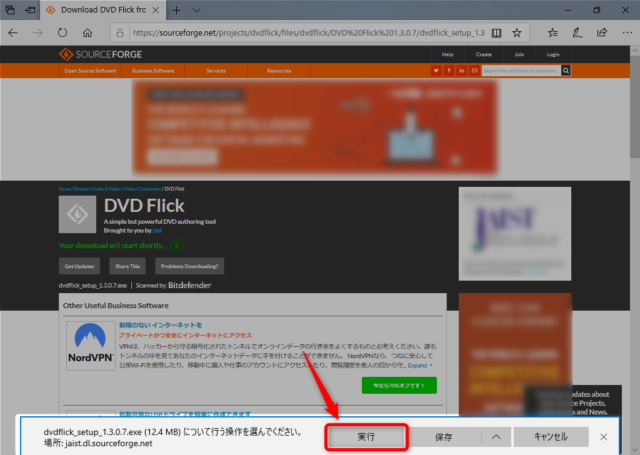
ダウンロードが終わったら、アプリのインストールが始まります。
「Next」をクリックします。
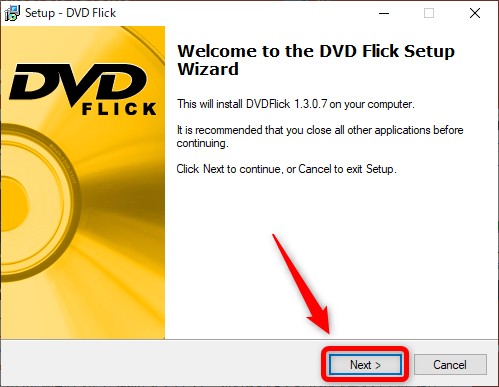
「accept the agreement」の横の「○」をクリックします。
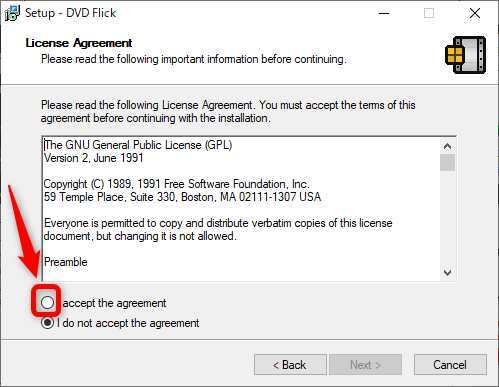
「○」をクリックして「◉」になったら「Next」をクリックします。
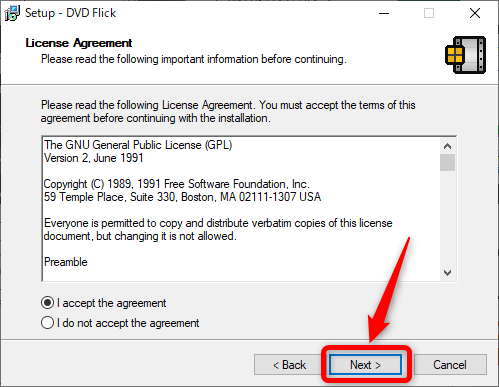
「Next」をクリックします。
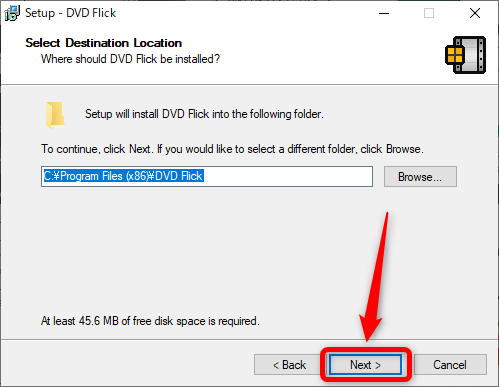
「Next」をクリックします。
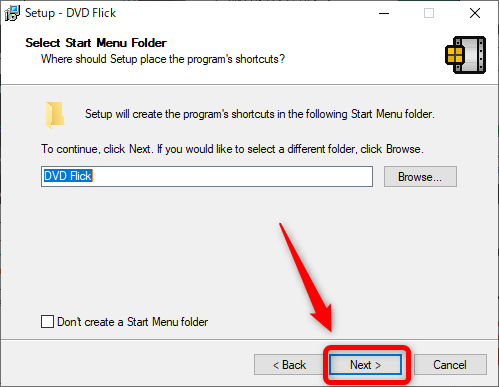
「Next」をクリックします。
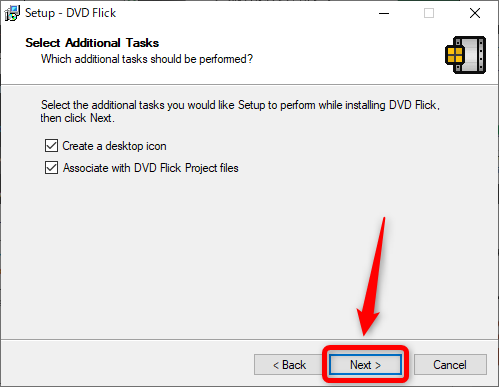
「Install」をクリックします。
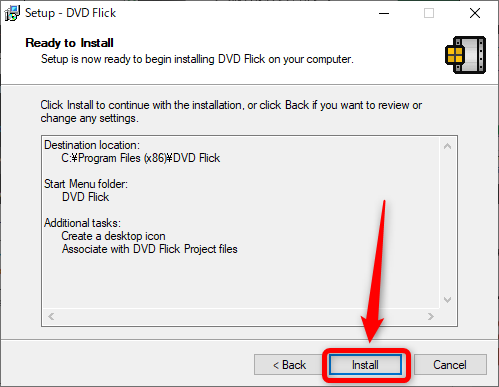
DVDフリックがパソコンにインストールされます。
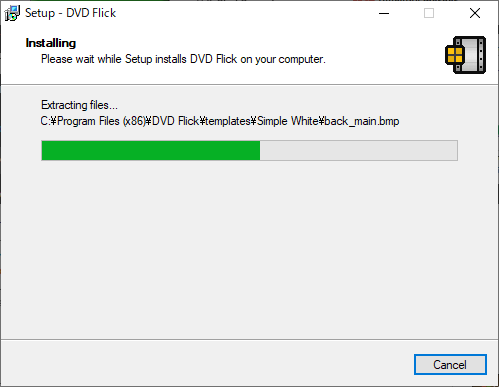
「Next」をクリックします。
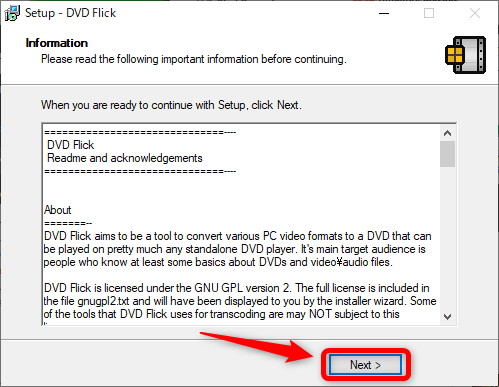
「Finish」をクリックします。
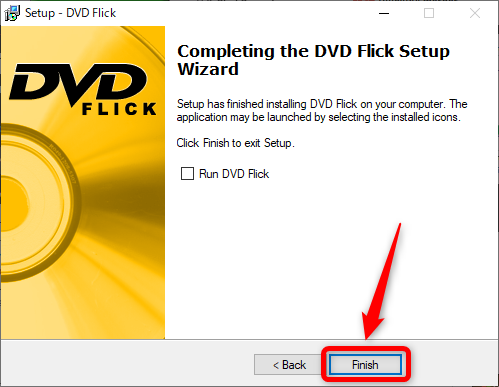
DVDフリックのインストールが完了しました。
デスクトップ画面にアイコンができていますので、ダブルクリックして起動します。
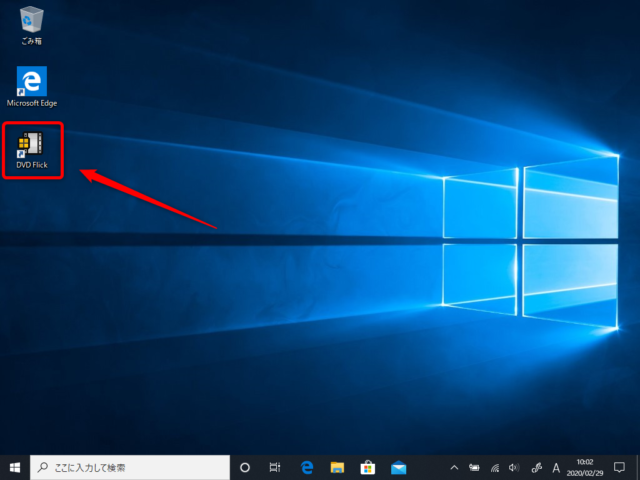
DVDフリックの画面です。
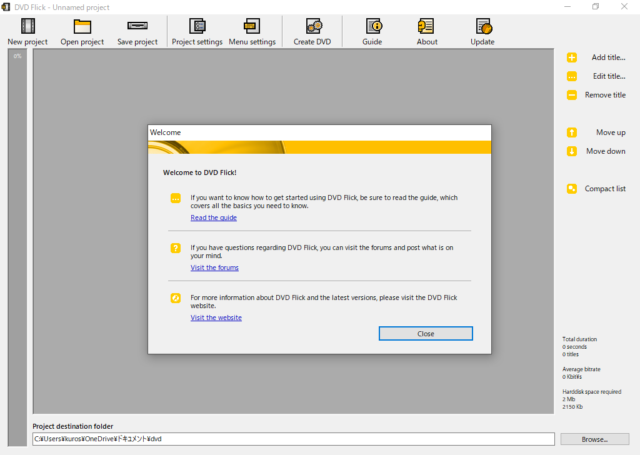
以上、DVDフリックをダウンロードしてウィンドウズ10にインストールするまでを紹介しました。

